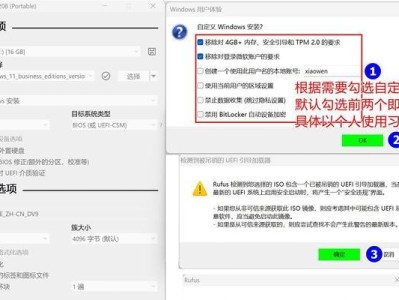随着技术的进步,我们常常需要安装或重新安装操作系统来提高电脑性能或解决系统问题。而通过U盘启动电脑安装系统已经成为最常用的方式之一。本文将详细介绍如何使用联想笔记本通过U盘启动电脑系统安装系统,让你的笔记本焕发新生。

准备工作
在开始操作之前,我们需要准备一个U盘,容量不小于8GB,并确保U盘内没有重要数据。同时,确保你已经下载了所需操作系统的镜像文件,并将其保存到电脑上。
制作启动盘
插入U盘到计算机的USB口后,打开电脑资源管理器,右键点击U盘图标并选择“格式化”。在格式化界面中选择文件系统为FAT32,并勾选“快速格式化”选项,然后点击“开始”进行格式化。格式化完成后,打开下载的操作系统镜像文件,右键点击并选择“解压到当前文件夹”将镜像文件解压到U盘中。
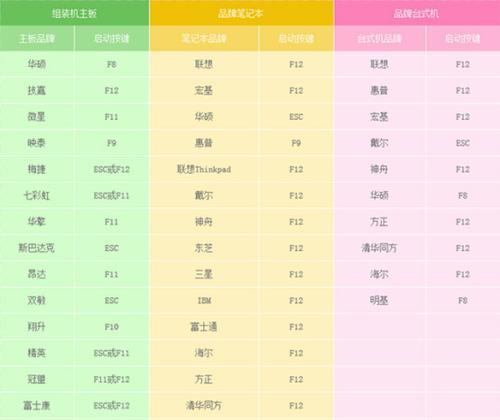
设置BIOS
重启你的联想笔记本,并在开机时按下Del键或F2键进入BIOS设置界面。在BIOS界面中,找到“Boot”或“启动”选项,将U盘设为第一启动项,并保存设置并退出。
重启电脑
按下Ctrl+Alt+Del键重启电脑。电脑重新启动时,会自动从U盘中读取系统安装文件。
选择安装语言
当联想笔记本从U盘中启动时,系统安装界面将会出现。在此界面中,选择你所需的安装语言,并点击“下一步”。
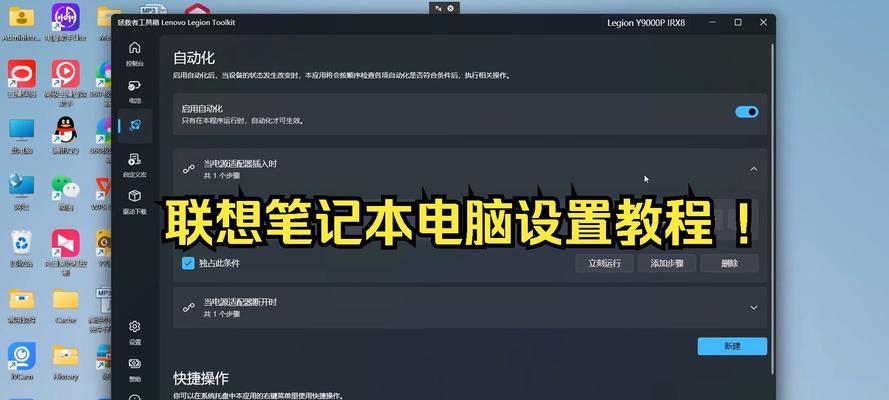
安装系统
在安装类型界面,选择“自定义安装”(高级用户)或“升级”(普通用户),然后点击“下一步”。接着,选择安装目标盘符,并点击“下一步”开始安装系统。
等待安装
系统安装过程需要一定时间,请耐心等待。在此期间,系统将自动复制和安装所需文件,并进行必要的配置。
设置用户名和密码
在安装过程中,系统会要求设置用户名和密码。请根据提示输入你所需的用户名和密码,并点击“下一步”。
选择网络设置
根据自己的需求选择网络设置,可以选择连接到家庭网络、工作网络或跳过此步骤。
安装驱动程序
系统安装完成后,我们需要安装联想笔记本的驱动程序以确保其正常运行。你可以从联想官网上下载并安装相关驱动程序。
更新系统补丁
安装驱动程序之后,我们还需要及时更新系统补丁以提高系统的稳定性和安全性。打开系统设置界面,点击“更新和安全”,然后点击“WindowsUpdate”进行系统更新。
安装常用软件
系统更新完成后,我们可以根据个人需求安装常用软件。如办公软件、浏览器、娱乐软件等等。
备份重要数据
在开始正式使用联想笔记本之前,我们还需要备份重要数据,以免数据丢失或损坏。可以使用U盘、移动硬盘或云存储等方式进行备份。
个性化设置
最后一步是个性化设置。我们可以根据自己的喜好对联想笔记本的外观和功能进行调整,让它更符合自己的使用习惯。
通过简单的准备工作和操作步骤,我们可以轻松地使用联想笔记本通过U盘启动电脑系统安装系统。这一过程不仅简便快捷,而且可以让笔记本焕发新生,提升其性能和稳定性。所以,无论是安装系统还是重新安装系统,使用U盘启动绝对是一个不错的选择。